-
![]() Windows向けデータ復旧
Windows向けデータ復旧
- Data Recovery Wizard Free購入ダウンロード
- Data Recovery Wizard Pro 購入ダウンロード
- Data Recovery Wizard WinPE購入ダウンロード
- Partition Recovery購入ダウンロード
- Email Recovery Wizard購入ダウンロード
- おまかせデータ復旧サービス
主な内容:
![]() 受賞ととレビュー
受賞ととレビュー
概要:
外付けHDDをPCに接続すると、PCが外付けHDDを認識しませんでした。そんな時どうすればいいのでしょうか。この記事では、PCが外付けHDDを認識できない場合に、最も使われる対処法を紹介します。これらの対処法を参照して、簡単にこのHDD認識問題を解決してみましょう。
PCが外付けHDDを認識しなくなった!今朝、外付けHDDをパソコンに接続しましたが、ファイルエクスプローラでドライブアイコンが表示されませんでした。その外付けHDDには大事なデータがたくさん保存されていますが、ドライブアイコンが表示されないと、その中に入ることはできません。何とかこのHDD認識問題を解決したい、少なくとも中のデータを救出したいんです!誰かがその解決方法が分かっていたら、是非教えてください。お願いします!
上記のように、外付けHDDが認識されない場合、どうすればいいのでしょうか。この記事では、PCが外付けHDDを認識しない場合、最も使われている対処法を皆さんにご紹介します。これらの対処法に従って、HDD認識問題を楽に解決することは可能です。

PCがHDDを認識しないことについて、普段は2つのパータンがあります。論理障害、または、物理障害。通常、PCがHDDを認識しないといえば、デバイス/ディスクとして認識しない場合が多いです。
外付けハードディスクは、パソコンに接続するだけですぐに使えて、データの保存といえばとても便利なのですが、動作の原理なんとか全くわからないので、意外と障害が起きることが多くあります。

Windowsの例で考えた場合、外付けハードディスクが認識されない症状を大きく分けると以下の3つがあります。
これらの症状について、以下で原因と解決法について詳しく解説します。
外付けハードディスクにはコンセントやアダプターから電力供給されるものと、バスパワーと言って、USBから直接電力供給されるものがあります。
どちらの場合も接触不良やケーブルが外れているなど電力供給に問題があれば、ハードディスクは動きません。
コンセント/アダプタータイプの場合は、しっかり電源ケーブルが刺さっているか、スイッチがONになっているかなどを確認してください。一方、バスパワータイプはUSBケーブルを交換したり、接続しなおしたりして動作するかどうか確認してみてください。
これでも電源が入らない場合は、機器自体の故障が考えられます。パソコンの自作などをされる方なら、ハードディスクのみ取り出してケースを変更したり、パソコン本体に直接接続してみる等の対処も考えられますが、一般的にはあまりおすすめできません。
外付けHDDの論理障害によるものなので、この記事で紹介する対処法に従えば何とか解決できるのでしょう。ただし、物理障害が発生した場合、これらの対処法の対象外となって早めに専門の修理屋さんに依頼したほうがいいでしょう。
アクセスしようとすると、「アクセスが拒否されました」と表示される場合は、アクセス許可が無いユーザーとして、パソコンが判断していると考えられます。
この場合はデータのアクセス許可を変更すれば解決します。
「フォーマットされていません」と表示される場合は、ドライブのファイルシステム部分を認識できない状態ですから、フォーマットをせずに、データ復旧ソフトを用いて修復を行います。

ここで強力的なデータ復旧ソフトを使うのは最も効率的な方法です。
ステップ1.ソフトを開きます。そして、ソフトのインタフェースでその認識できないハードディスクを選択した上、「スキャン」をクリックします。
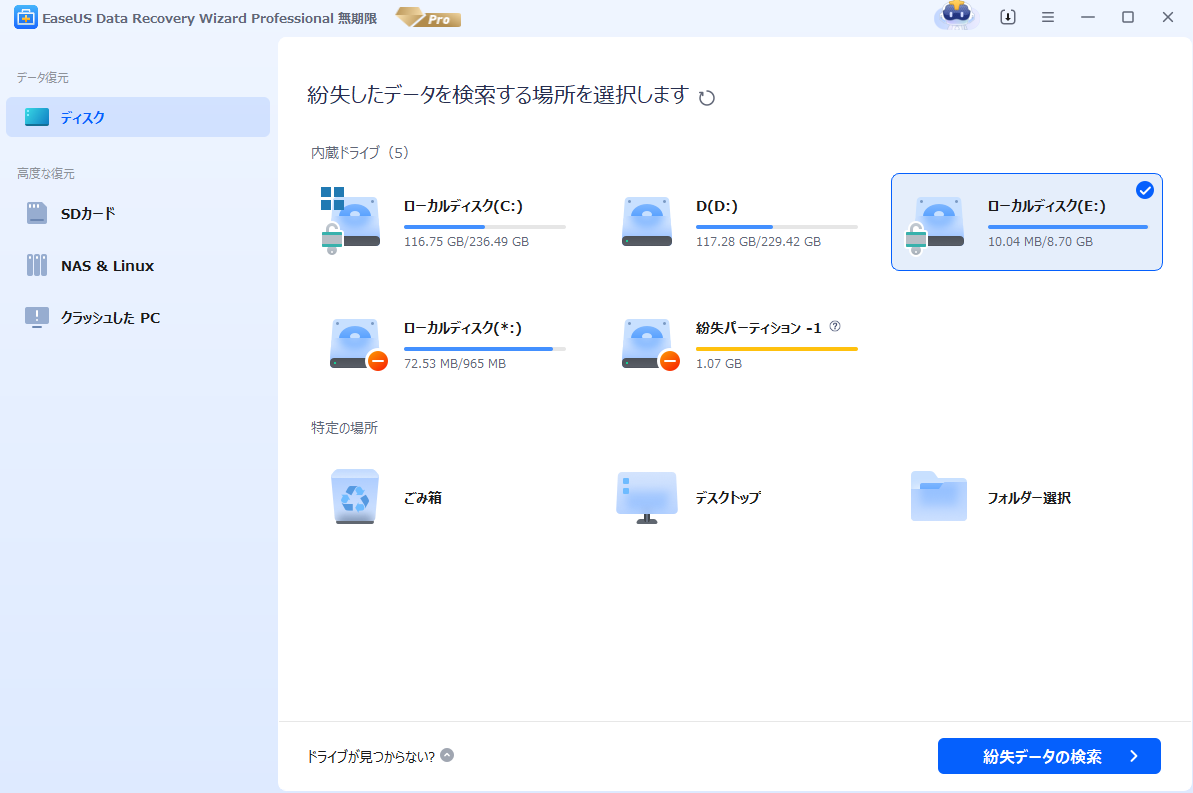
ステップ2.ソフトが自動的にそのハードディスクを全体的にスキャンし始めます。

ステップ3.スキャンが完了した後、そのハードディスクから復元可能なファイルがすべて表示されるので、必要なファイルをチェックして「リカバリー」をクリックすることで保存します。

PCが外付けHDDを認識しない問題は、よく発生する問題として、ネットで検索すると、様々な対処法が出てくると思います。以下は、最も役に立つ対処法をまとめて皆さんに紹介していきたいと思います。
まず、外付けHDDはデバイス/ディスクとして認識できない場合、外付けHDDのドライバーを再インストールすれば解決できると思います。
1.デバイスマネージャーを開き、外付けHDDを右クリックして、「アンインストール」を選択してください。
2.それから外付けHDDをパソコンから取り外して、数分後に再接続すれば、ドライバーが自動的に再インストールすることは可能です。
もし、デバイスが正確にインストールされている、それに外付けHDDがデバイスとして認識してディスク管理でも表示されていても、外付けHDDにアクセス使用とするとエラーが発生する場合、対処法2や対処法3、対処法4に移動してください。
一般的に、ファイルシステムの破損はHDD認識問題を起こさせる可能性があります。そこで、PCがHDDを認識しないエラーを解決するため、まずファイルシステムを修復する必要があります。
1.Win+Rキーを同時に押してcmdを入力して実行します。
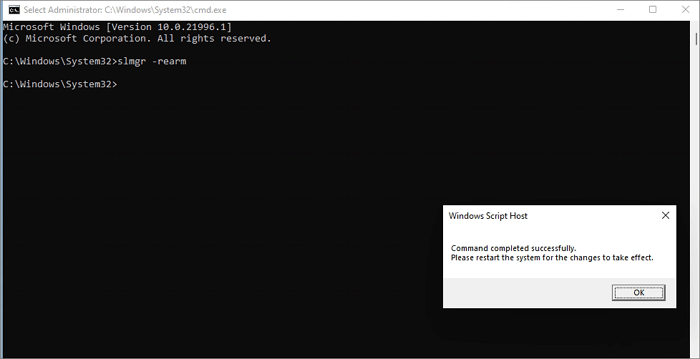
2.「chkdsk d:/f」(dは外付けHDDのドライブレターです)を入力し、エンターをクリックします。半時間ぐらいで外付けHDDの修復が完了できます。
ディスク管理で、当該の外付けHDDを右クリックして「フォーマット」を選択してください。
それから、ドライブも文字やファイルシステムなどを指定すると、「OK」をクリックすれば、フォーマットを実行することは可能です。
誤って消去してしまったファイルをはじめ、様々な問題や状況でもデータを簡単に復元することができます。強力な復元エンジンで高い復元率を実現、他のソフトでは復元できないファイルも復元可能です。
もっと見るEaseus Data Recovery Wizard Freeの機能は強い。無料版が2GBの復元容量制限があるが、ほとんどのユーザーはほんの一部特定なデータ(間違って削除したフォルダとか)のみを復元したいので十分!
もっと見る...このように、フリーソフトながら、高機能かつ確実なファイル・フォルダ復活ツールとして、EASEUS Data Recovery Wizardの利用価値が高い。
もっと見る